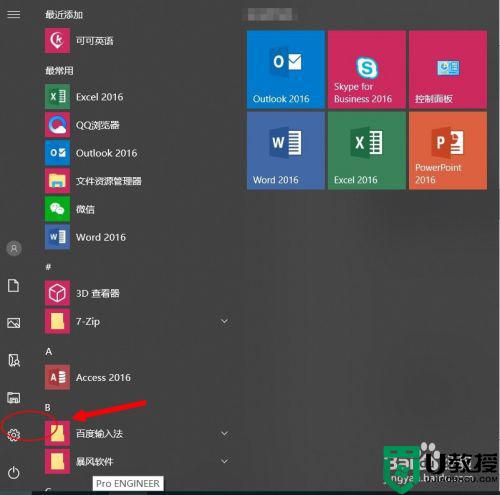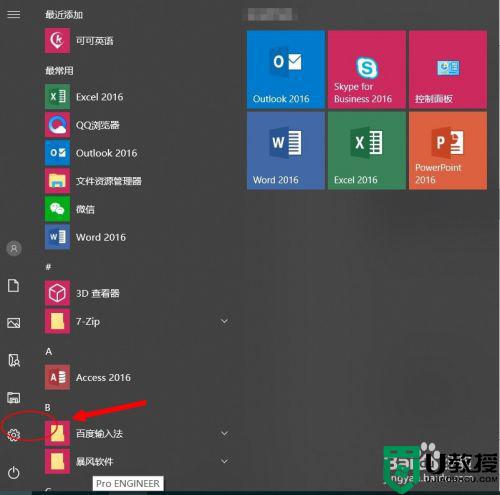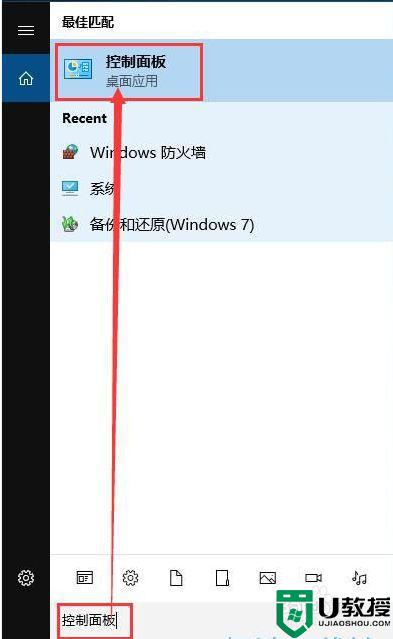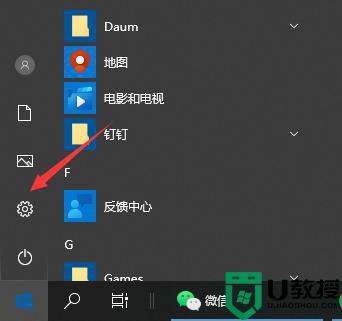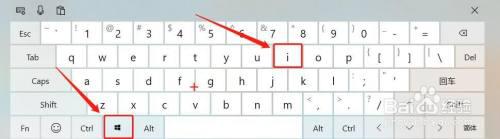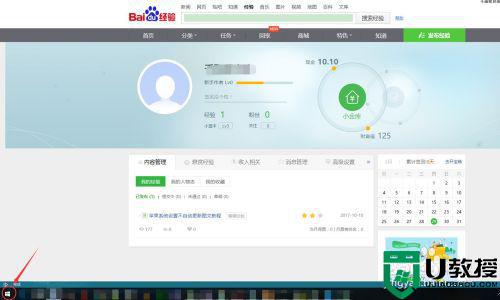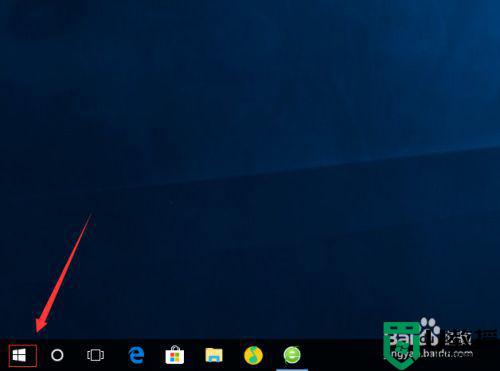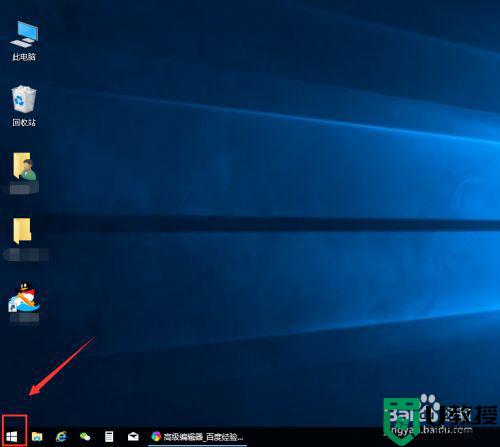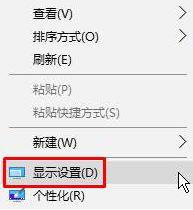win10系统ps界面字体小怎么办 win10打开ps界面字体太小如何调整
有的用户在使用官方win10电脑办公时,需要进行一些图片的美化和修改时,就可以事先安装好ps修图软件,可是在打开win10系统中安装的ps时,却发现界面中的字体太小了,对此win10系统ps界面字体小怎么办呢?今天小编就来告诉大家win10打开ps界面字体太小调整设置方法。
推荐下载:原版windows10旗舰版
具体方法:
1、我们会看到PS的界面,菜单栏和工具栏的字体显示很小,平时不注意都看不见。这个是屏幕的分辨率太高了,导致软件显示的问题。
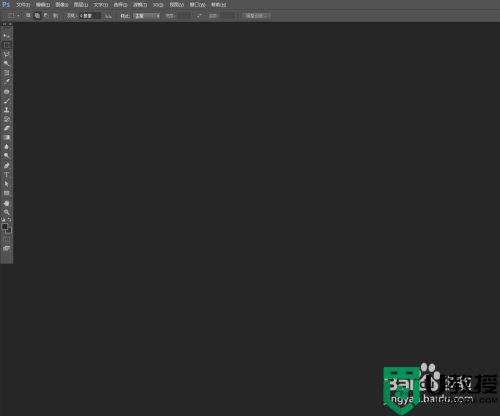
2、这个时候解决的办法很简单,就是在软件的设置里面设置UI字体显示的大小就行,我们点击菜单栏的编辑选项。
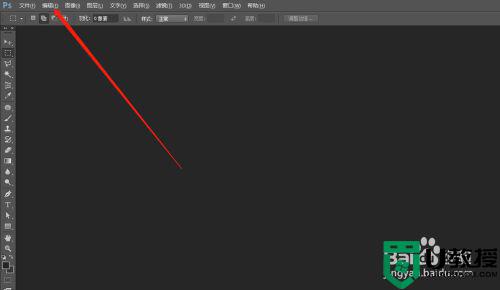
3、在编辑选项里,找到首选项,在首选项里面找到界面。我们也可以直接快捷键ctrl+k,然后在出现的常规设置界面下找到界面。
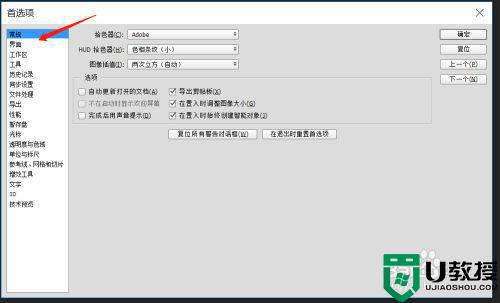
4、在界面设置里面,我们找到右侧的文本选项,这个就可调整我们软件显示字体的大小了,比如这里有大中小和微小这几个选项。我们现在是中或者小就可直接选择大字体。
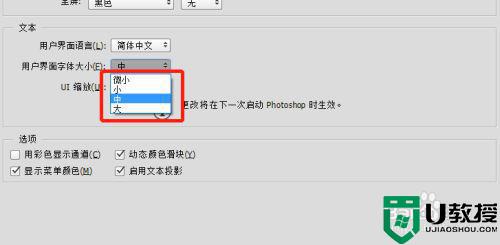
5、我们还可以设置UI的缩放,这个是一些图标的大小调整。这里我们可以设置为200%,就放大了一倍。这里一般我们都是选择自动的,软件会自动根据分辨率来调整,不然自己手动调整的话,整体的比例看起来就很怪。
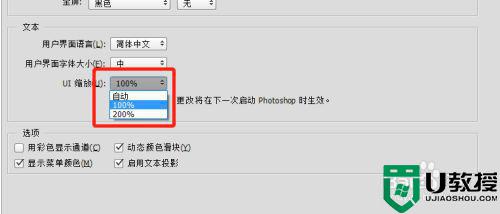
6、调整好了我们选项 确定,然后关闭软件。重新的打开软件,这样我们发现,字体和图标都变大了,这个要重启软件之后才会生效的。
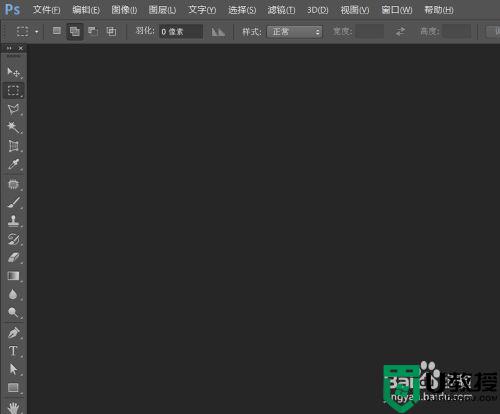
上述就是关于win10打开ps界面字体太小调整设置方法了,还有不懂得用户就可以根据小编的方法来操作吧,希望能够帮助到大家。